怎样用C4D制作莫比乌斯环循环动画发布时间:暂无
1.本课主要内容具体如图所示。

2.【打开】C4D软件,点击【渲染设置】,调整【保存】帧速率【25】。【Ctrl+D】工程设置,调整【帧率】25,按【Shift+V】配置视图,调整【查看】颜色【紫色】,具体如图示。
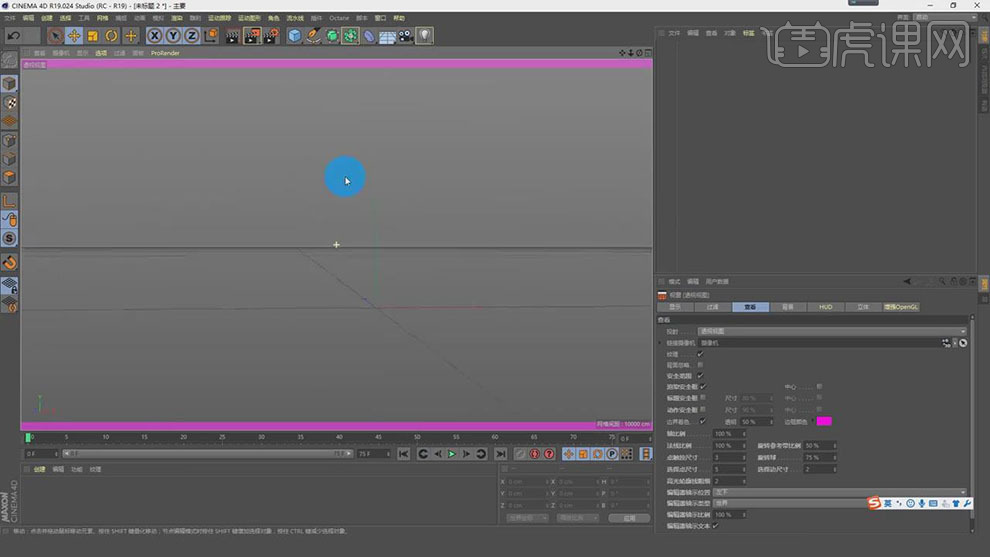
3.新建【圆柱】,调整【半径】100,【高度】1100,【宽度分段】20,【旋转分段】3。新建【空白】,将【圆柱】拖动到【空白】中。选择【圆柱】,点击【创建】-【变形器】-按Shift【螺旋】,调整【角度】360,具体如图示。
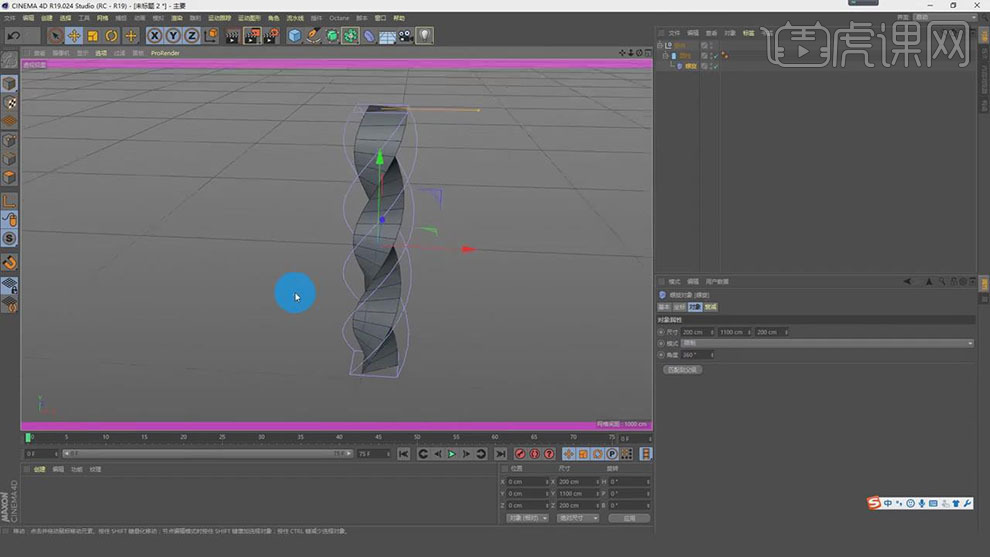
4.选择【圆柱】,再次点击【创建】-【变形器】-按Shift点击【扭曲】,调整【强度】360,具体如图示。
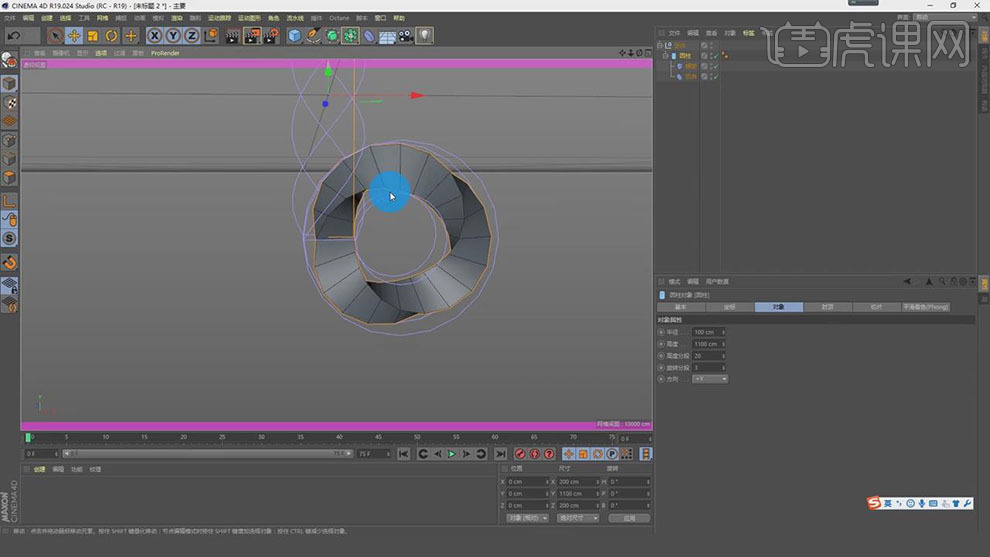
5.选择【圆柱】,【坐标】面板,调整【R.H】0度,第一帧添加【关键帧】,第75帧,调整【R.H】-359度,添加【关键帧】,具体如图示。
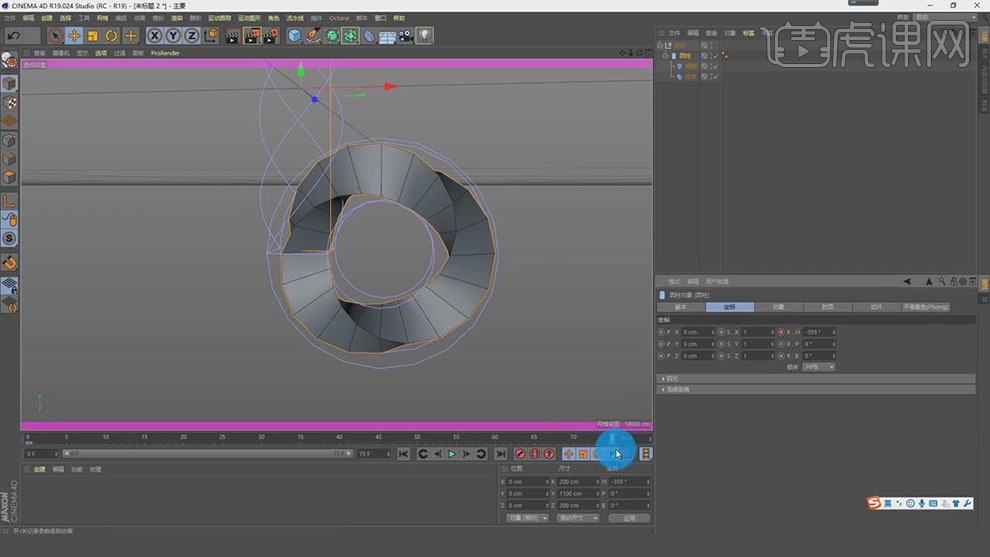
6.选择【扭曲】与【螺旋】,将其拖动到【圆柱】下。选择【圆柱】,点击【运动图形】-【克隆】。新建【球体】,调整【球体】大小,选择【坐标】,【右键】-【动画】-【显示函数曲线】,点击【线性】,具体如图示。
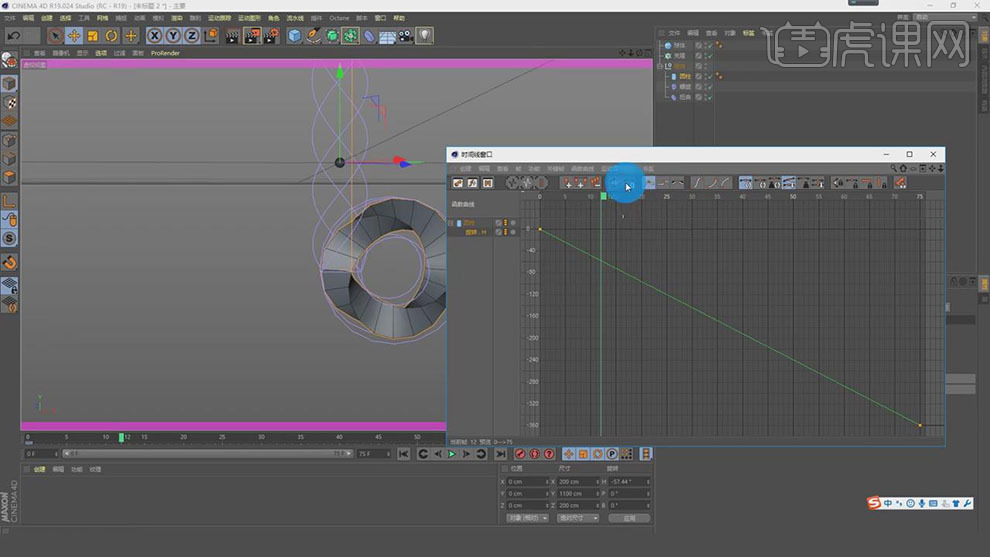
7.将【球体】拖动到【克隆】里,点击【克隆】,【对象】面板,调整【模式】对象,将【圆柱】拖动到【对象】上,调整【分布】边,具体如图示。
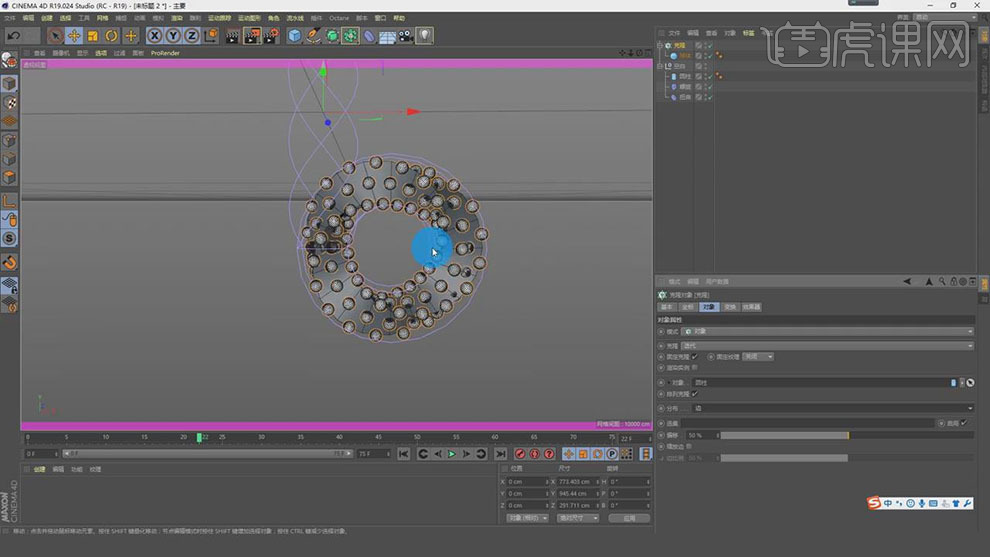
8.选择【圆柱】,按【Alt】键添加【细分曲面】,【对象】面板,调整【编辑器细分】1,【渲染器细分】1。将【细分曲面】拖动到【克隆】对象上,具体如图示。
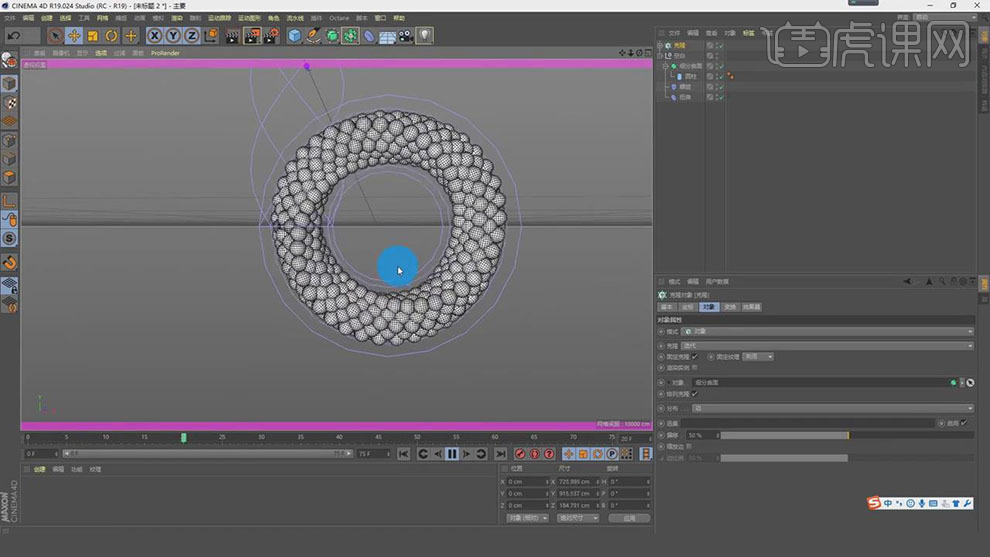
9.点击【细分曲面】,【对象】面板,调整【类型】,具体如图示。
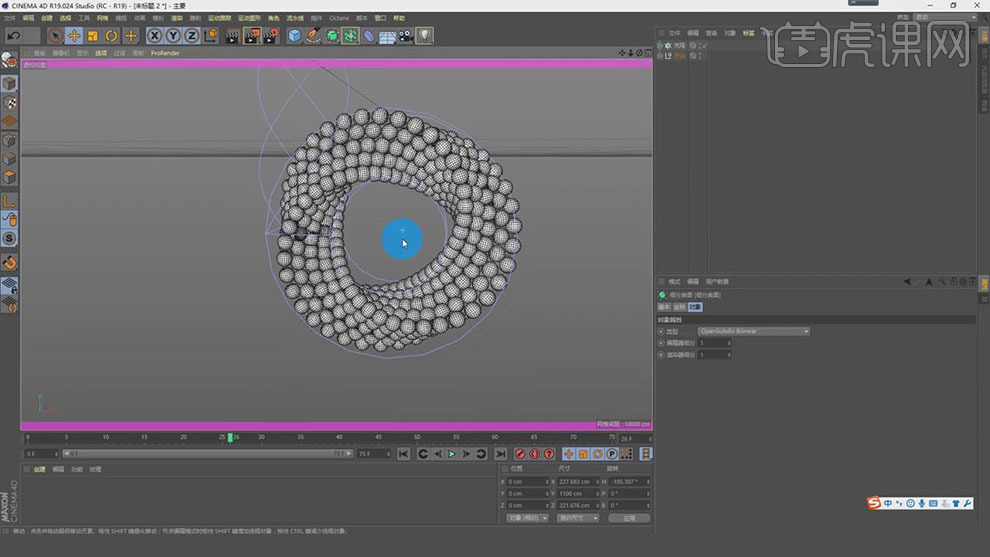
10.点击【文件】-【新建】,新建【多边形】,按【Alt】键添加【挤压】,调整【厚度】。【封顶】面板,调整【封顶】参数,具体如图示。
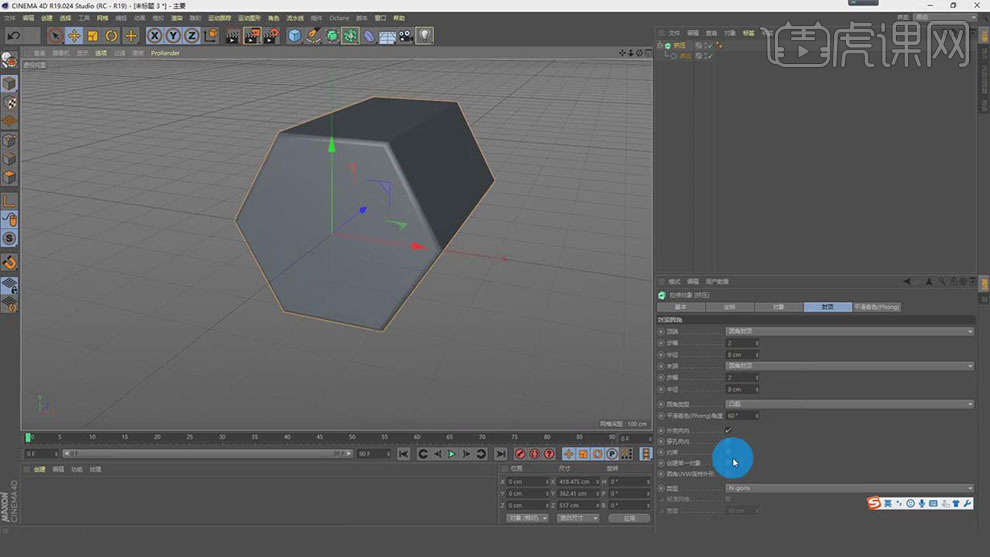
11.点击【运动图形】-按【Alt】键添加【克隆】,调整【模式】蜂窝阵列,调整【宽度量】20,【高度量】22,具体如图示。
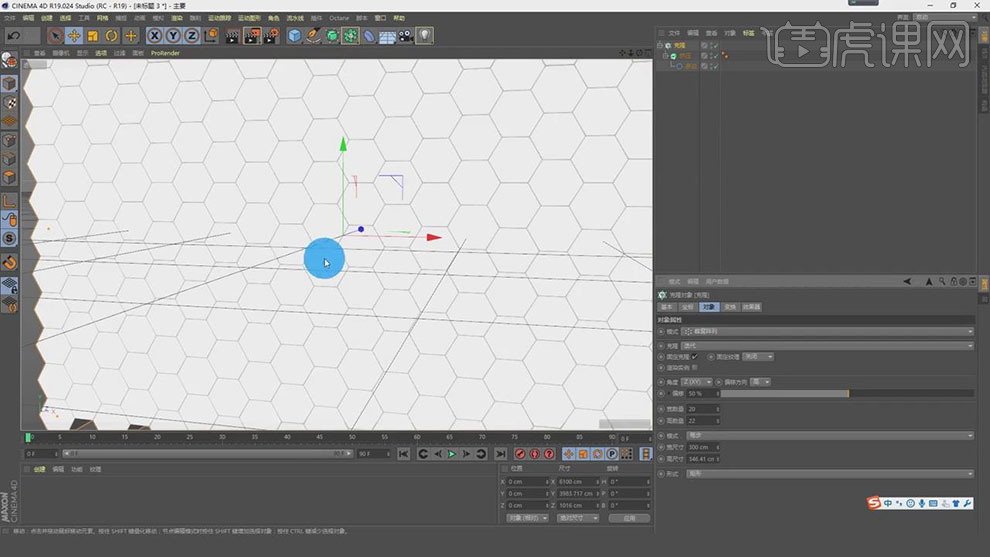
12.点击【克隆】,新建【摄像机】,调整【坐标】0。按【Shift+V】配置视图,调整【边框颜色】红色,【透明】50%。点击【渲染设置】25,具体如图示。
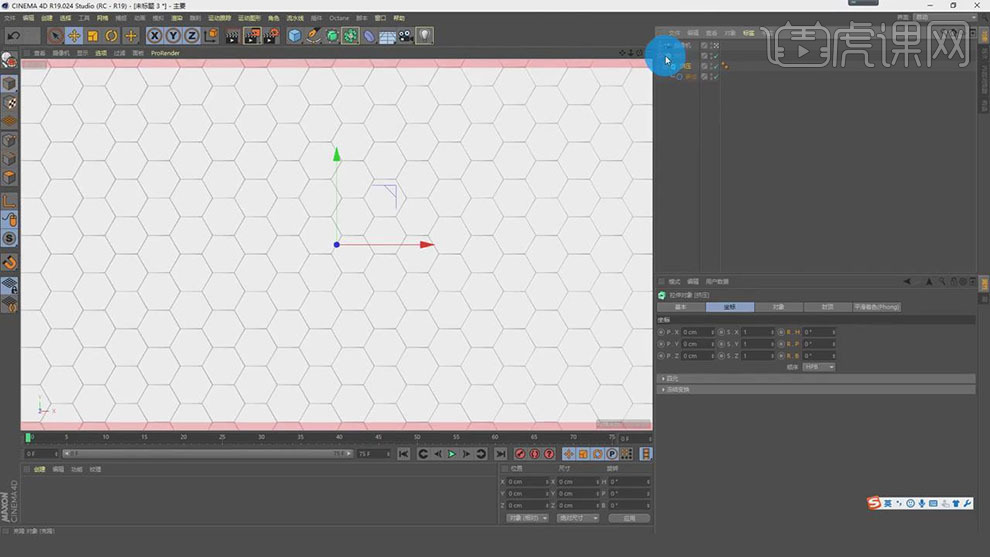
13.点击【运动图形】-【效果器】-【着色】,调整着色【参数】面板,具体参数如图示。
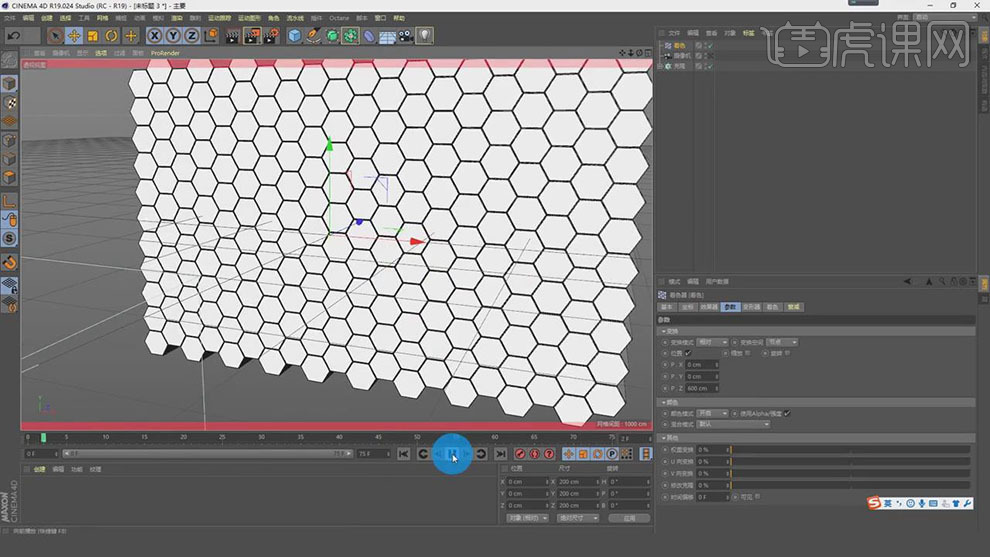
14.【着色】面板,点击【着色器】-【噪波】,点击【噪波】,调整【参数】,【右键】-【动画】-【显示函数曲线】,调整【参数】,具体如图示。
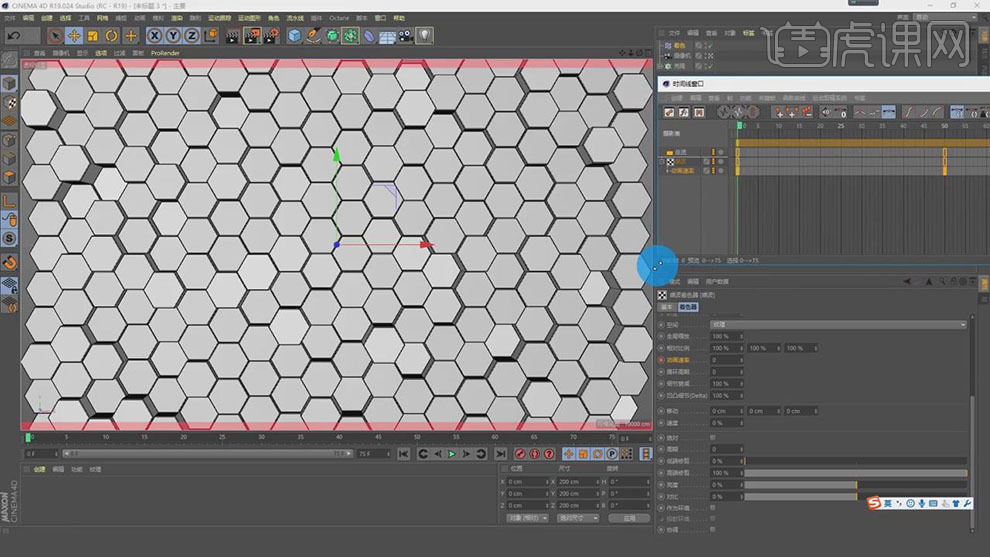
15.【着色器】面板,调整【颜色】与【参数】,具体参数效果如图示。

16.【打开】文件,【Ctrl+C】复制,【Ctrl+V】粘贴进来。按【T】缩放工具,调整【大小】,按【V】移动工具,调整【位置】。双击【材质面板】新建材质球,双击【材质球】材质编辑器,点击【颜色】,点击【纹理】,选择【文件】,具体如图示。

17.点击【纹理】复制着色器,勾选【凹凸】,【凹凸】面板,点击【纹理】粘贴着色器,具体如图示。
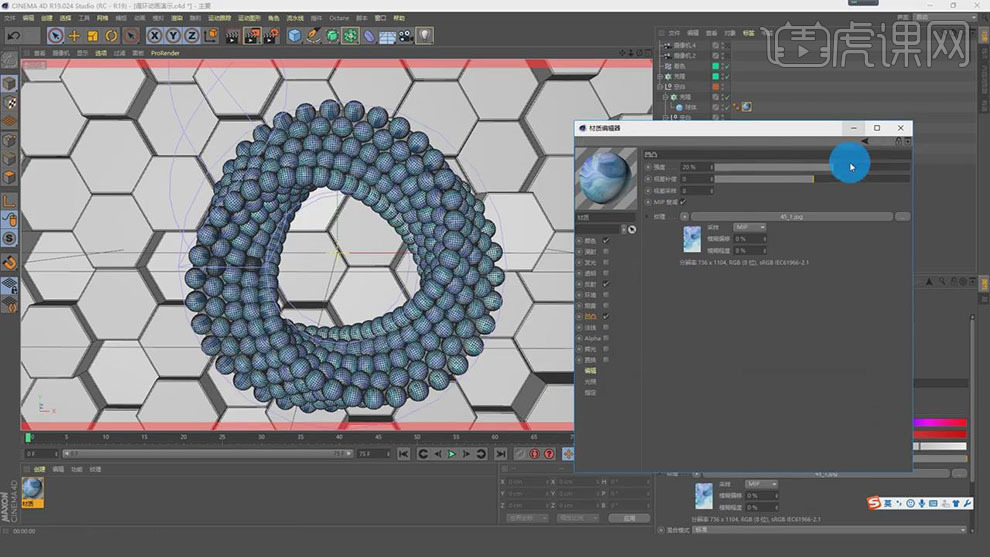
18.【材质编辑器】面板,点击【添加】GGX,调整【菲涅尔】绝缘体,调整【折射率】1.6,具体如图示。
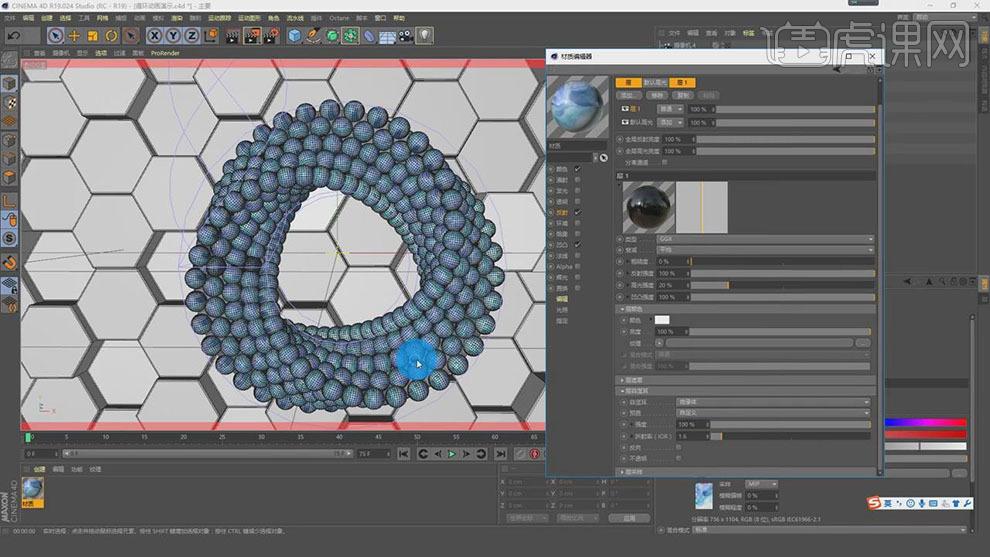
19.选择【材质球】,【右键】加入到层,复制【材质球】,选择【颜色】,点击【纹理】,选择【文件】,具体如图示。

20.分别将【材质球】拖动到【模型】上,按【Ctrl+移动复制】材质球,选择【颜色】,点击【纹理】,选择【文件】,具体如图示。

21.双击【材质面板】新建材质球,【右键】-【加入到层】,双击【材质球】材质编辑器,勾选【透明】,调整【参数】,具体如图示。

22.点击【添加】GGX,调整【菲涅尔】绝缘体,调整【折射率】1.5,具体如图示。
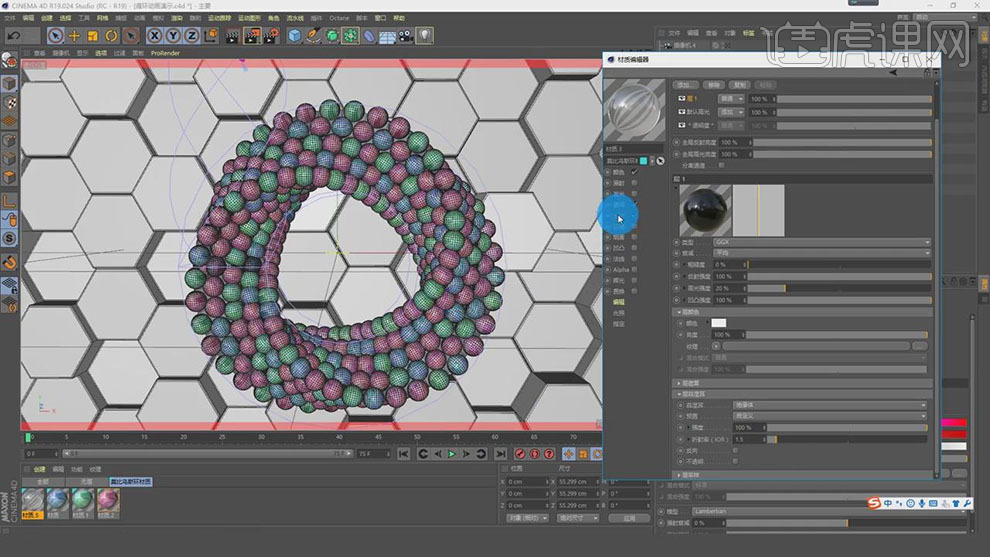
23.将【材质球】拖动到材质上,双击【材质面板】新建材质球,【右键】-【加入到层】,双击【材质球】材质编辑器,点击【纹理】,选择【文件】,将【材质球】拖动到【背景】层,具体如图示。

24.新建【天空】,双击【材质面板】新建材质球,双击【材质球】材质编辑器,点击【纹理】,勾选【颜色】与【反射】,【颜色】面板,点击【纹理】,选择【文件】,具体如图示。

25.将【材质球】拖动到【天空】上,新建【摄像机】,调整角度。新建【灯光】,调整【灯光】角度与位置,调整【投影】,【常规】面板,调整【参数】,具体如图示。

26.按【Ctrl+移动复制】灯光,调整【位置】,调整【常规】面板强度,具体如图示。

27.【摄像机】面板,调整开始【焦距】36,添加【关键帧】,调整结束【焦距】40,添加【关键帧】,具体如图示。
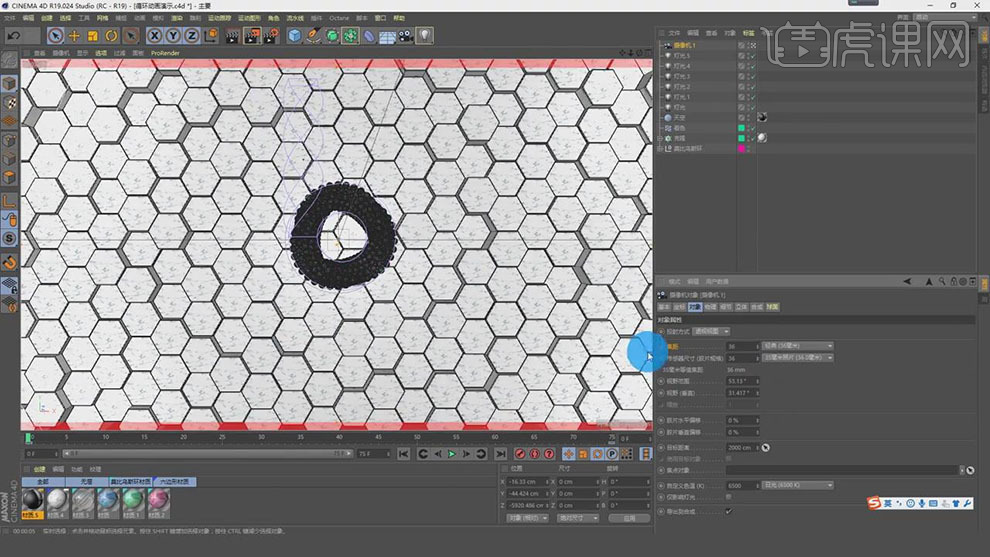
28.点击【渲染设置】,调整【渲染器】物理,调整【物理】面板参数,具体如图示。

29.【输出】面板,调整【输出】面板参数,设置【保存】位置,具体如图示。

30.点击【渲染】,渲染到【图片查看器】,具体如图示。

31.【打开】AE,点击【新建合成】,调整【宽度】1280,【高度】720。【导入】文件,拖动到【时间轴】上,具体如图示。

32.点击【效果】-【颜色校正】-【色相/饱和度】,调整【参数】,具体参数效果如图示。

33.点击【效果】-【模糊和锐化】-【高斯模糊】,第一帧添加【关键帧】调整【15】,第五帧添加【关键帧】调整【0】,具体如图示。

34.点击【文件】-【导入】-【文件】,【导入】音效素材,拖动到【时间轴】,具体如图示。
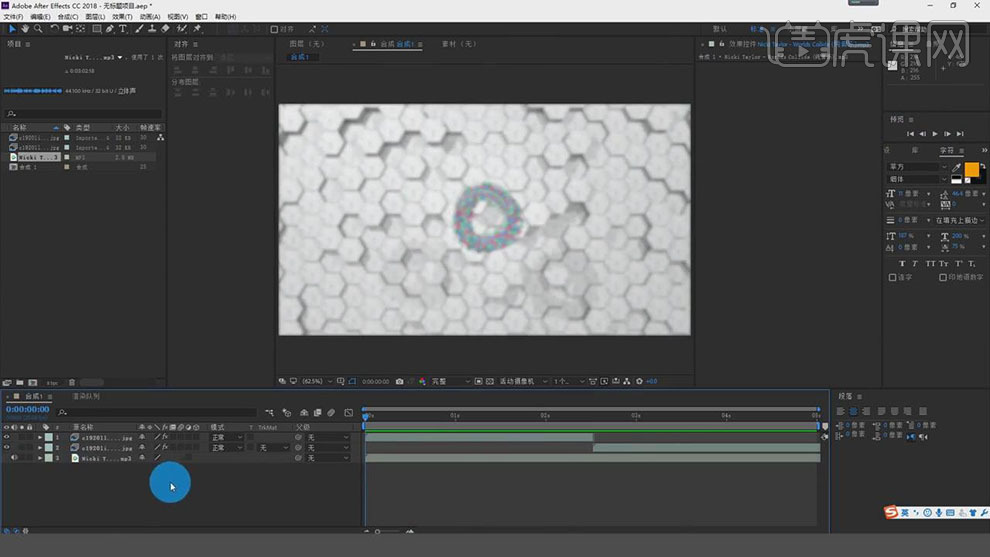
35.全选【图层】,【右键】预合成,点击【文件】-【导出】-【添加到渲染列表】,调整【格式】QuickTime,点击【格式选项】,调整【视频编辑码】photo-JPEG,具体如图示。

36.本课内容小结具体如图所示。














